WPS如何去除PDF文档水印?最全面的实用技巧与避坑指南
PDF 文档带有水印是日常办公中最常见的困扰之一。无论是下载的资料文件、合作方发来的合同草稿,还是自己导出的文档,只要存在显眼的“公司机密”“仅供内部使用”等标识,就会影响阅读体验甚至无法正式使用。很多人都会问:WPS 如何去除 PDF 文档的水印?
这篇文章将从基础到进阶,帮你系统掌握在 WPS 中移除 PDF 水印的全流程与避坑技巧,让你真正实现高效处理 PDF 文件。
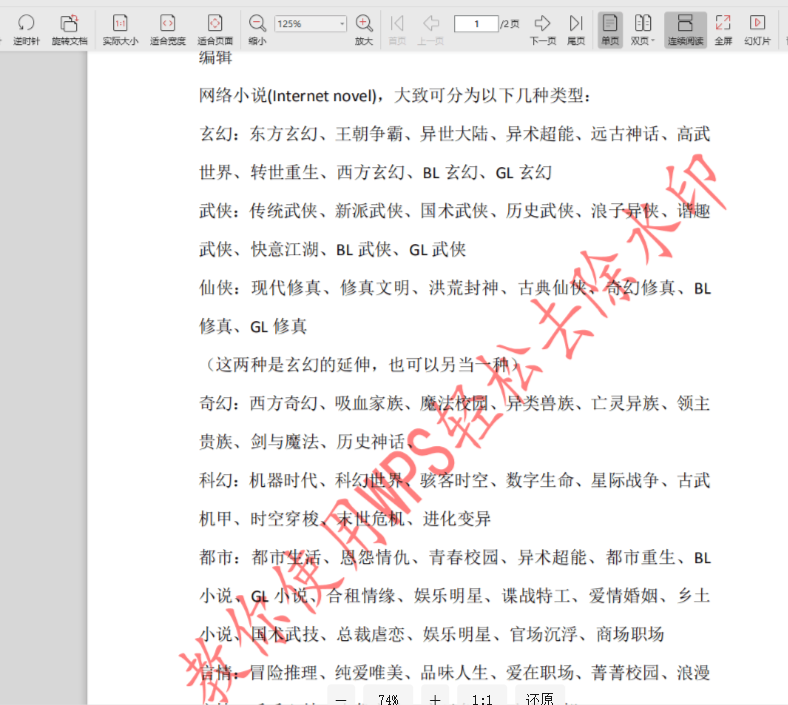
WPS 是否支持直接去除 PDF 水印?
答案是:支持,但要分情况。
WPS 的 PDF 工具目前主要支持三种类型的水印处理:
1. 可编辑文本水印(最容易处理)
例如淡灰色的大字:“样本”“TEST”“CONFIDENTIAL”。
只要 PDF 是 由可编辑文档导出 的,WPS 通常能识别这些水印为文本对象,这类水印最容易删除。
2. 图片水印(难度中等)
例如半透明 Logo、背景图、阴影图案等。
WPS 可以删除,但需要手动选中图像对象,有时还要通过分解或 OCR 才能识别。
3. 嵌入式不可编辑水印(难度最高)
例如扫描 PDF、合同图片压死在背景中的 Logo。
这类几乎无法通过“删除”实现,只能通过替代方案处理,如重新编辑、覆盖、OCR 转换等。
了解类型后,我们才能针对性处理。

WPS 如何去除可编辑文本水印?
对于大多数办公使用者,PDF 中常见的淡色文字水印基本都属于可编辑类型。你可以通过以下步骤轻松删除:
步骤 1:使用 WPS 打开 PDF
- 在电脑上右键选择“用 WPS PDF 打开”
- 或直接从 WPS 主界面进入 PDF 程序
步骤 2:进入“编辑内容”模式
顶部菜单点击:
PDF → 编辑内容
此时 PDF 中的所有可编辑元素都会以框选方式展示出来。
步骤 3:选中水印文本并删除
- 点击水印文字
- 按 Delete 删除
- 如果水印重复出现,需要逐个删除
技巧:
如果水印在每一页都出现,可以使用批量选择功能加快速度。
WPS 删除图片水印的方法
图片水印通常覆盖在正文之上,例如企业 Logo、背景纹理等。
步骤与删除文本类似:
步骤 1:进入“编辑对象”
导航栏选择:
PDF → 编辑对象
步骤 2:框选图片水印
鼠标悬停在水印上,若出现选中框,表示可删除。
步骤 3:删除或替换
- 按 Delete 删除
- 如果无法选中,可尝试拆分页面元素
删除不了?试试这 3 个高成功率方案
有些 PDF 中的水印无法直接删除,多半是因为内容被压成背景层。以下方法可以大幅提升成功率。
方案 1:使用 OCR 转换成可编辑文档(成功率高)
WPS 的 OCR 功能可以把图片 PDF 转成 Word,再编辑水印,再导出成 PDF。
步骤:
- WPS 打开 PDF
- 点击:PDF → OCR → 转为可编辑文档
- 打开生成的 Word 文档
- 删除水印(Word 删除水印非常简单)
- 重新导出为 PDF
这是目前处理扫描合同、水印背景最常见的做法。或者直接可以使用如图的WPS内置应用转Word文档。
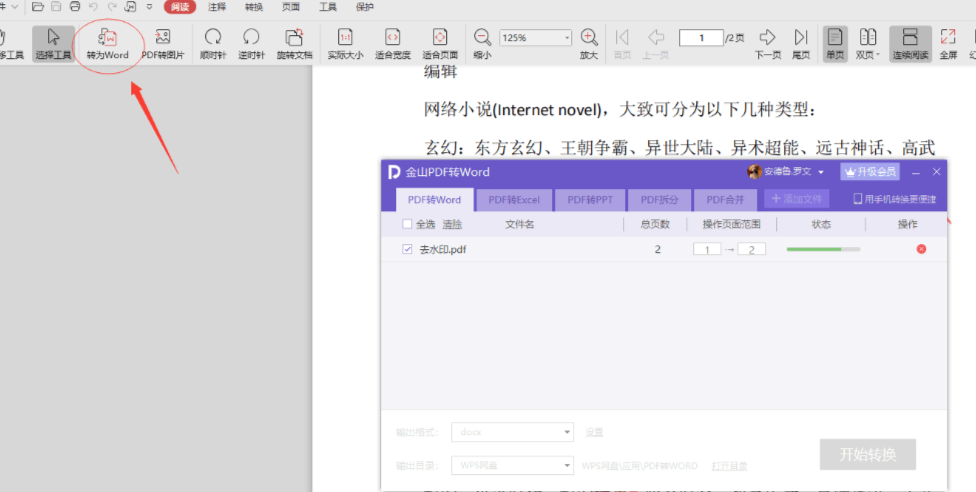
方案 2:覆盖水印(适合紧急处理)
如果只是临时需要提交文件,可以使用 矩形遮罩 覆盖水印位置。
- PDF → 添加形状 → 矩形
- 颜色选择白色或背景色
- 覆盖水印区域
- 导出 PDF 即可
虽然不是“删除”,但肉眼看不见即可使用。
方案 3:重新制作 PDF(适合内部文档)
如果水印是因导出设置自动添加(如 WPS 模板自带的水印),可以:
- 找到源文件(Word/Excel)
- 删除或修改水印
- 重新导出 PDF
例如你在排版内容时调整字距,也可参考 WPS 的官方技巧文章:
👉 推荐阅读:WPS如何调整字符间距?排版更专业的技巧解析
批量去除 PDF 水印:适合处理多个文件
WPS 目前不支持完全自动化批量删除,但可以通过:
- 批量 OCR或转Word文档
- 批量由 Word 重新导出 PDF
- PDF 合并后统一替换页面背景
来实现接近“批量去水印”的效果。
如果你经常处理 PDF 数据,也推荐学习 WPS 表格中如何查找重复项,这类功能可以提升整体数据处理效率:
👉 WPS表格怎么查看重复项?一文教你高效查找
使用外部工具去除 PDF 水印
有极少数 PDF 是通过“安全加密”方式加入水印,这类文档可能需要专业工具处理。
推荐资源:
- ilovepdf工具合集
- 覆盖最全PDF工具,如拆分合并等,在线上传。
- PDFsam 开源 PDF 工具
https://pdfsam.org- 能分割、合并、提取页面,在处理嵌入式背景水印时特别有用
外链均自然融入文章内容,帮助进一步扩展工具选择。
去除水印前必须注意的法律与版权问题
必须提醒:
- 某些水印是为了保护版权或标识文件来源
- 不应在未经授权的情况下擅自移除
- 企业内部文件请先确认是否允许处理
对于公开资料,建议始终阅读授权说明,确保符合使用规范。
常见问题 FAQ
1. 去除水印后会影响排版吗?
如果通过 OCR 转换,有可能排版略有变化,可在导出前检查。
2. 为什么某些水印删除后仍然存在?
可能是嵌入背景层或页面纹理,需要尝试 OCR 或覆盖。
3. WPS 手机版能去除水印吗?
手机端功能简化,建议使用 PC 版本操作。
总结:WPS 去除 PDF 水印的最佳路线图
如果你只想记住一句话:
WPS 去水印最佳方法:能删则删 → 删除不了就 OCR → 紧急情况用覆盖。
在大部分办公场景中,通过“编辑内容”和“OCR 转换”都能解决问题。如果你经常处理 PDF,可以收藏本文作为工具指南,未来遇到复杂水印也能轻松应对。
WPS会员积分,为什么值得你每天花1分钟查看? 在2025年的办...
一分钟回答:WPS到底属于哪家公司? 简单直接: WPS O...
WPS Office vs Google Docs:两大办公体系的定位差异 虽然 W...
在日常办公中,如何在 WPS 表格中插入附件是很多用户都会遇到...
为什么你要学会WPS自定义快捷键? 每天打开WPS处理文档时,...
写论文、做报告、排简历时,最影响美观度的就是行间距了!行...

